在windows server 2003上部署MVC4的网站,需要进行以下工作
用VS2013新建项目

在创建项目的时候选择的矿建为.NET Framework4,然后选择【ASP.NET MVC4 Web应用程序】
项目开发完成之后右键项目
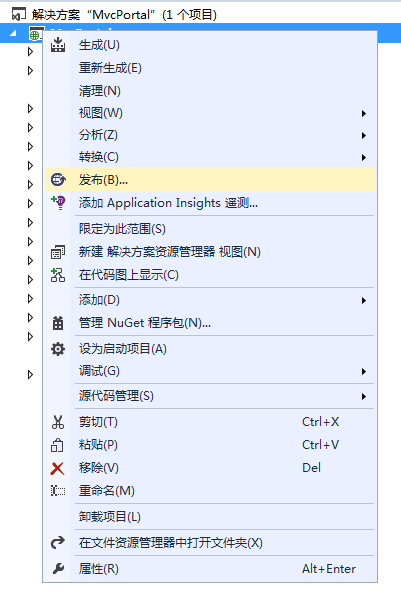
选择【发布】
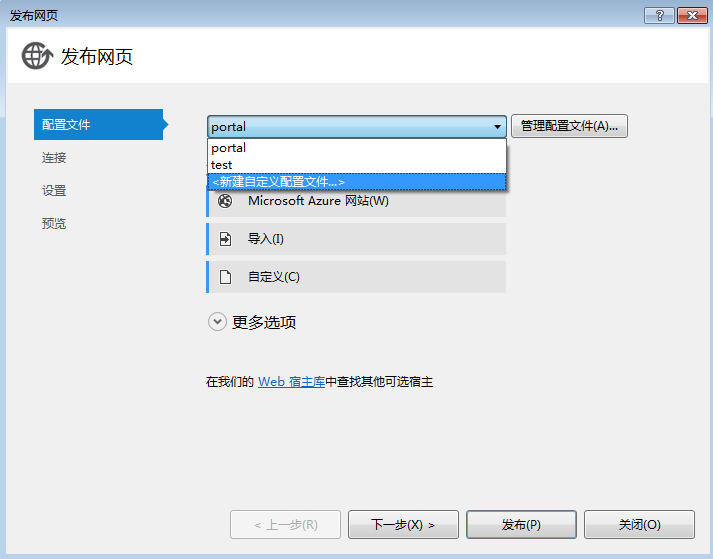
选择【新建配置文件】
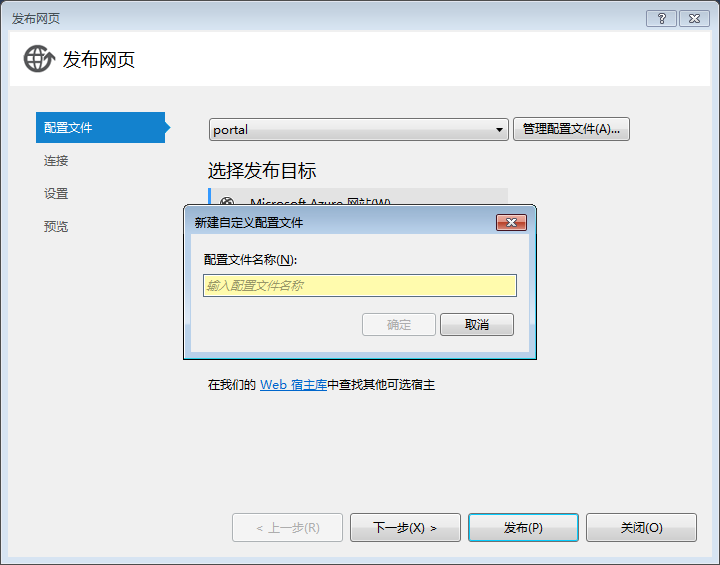
填写自命名一个配置文件的名称,点击【下一步】
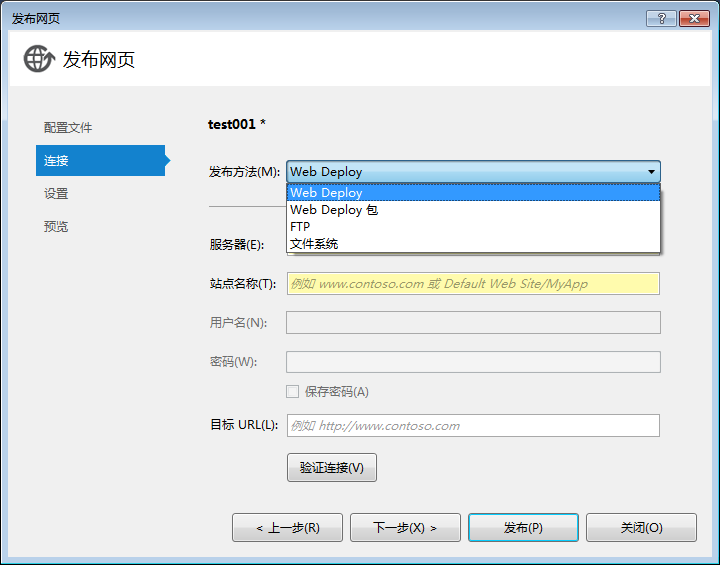
选择【发布方法】为文件系统
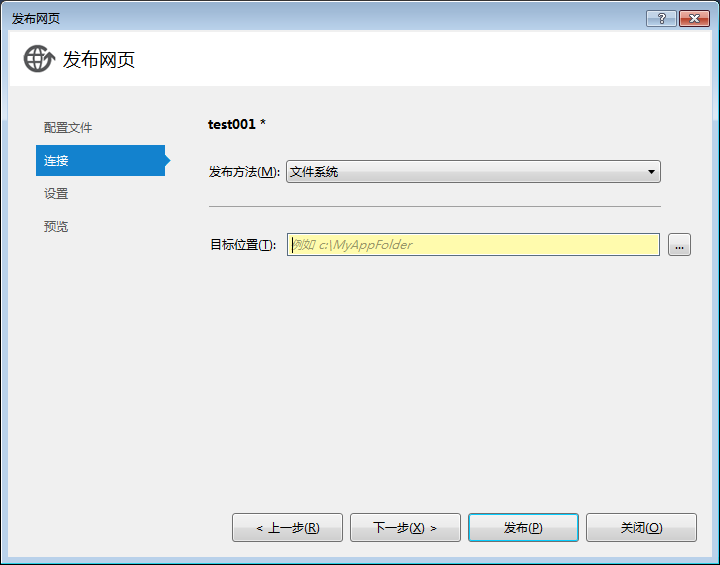
填写【目标位置】(本地磁盘上的一个文件目录位置)点击【下一步】

配置选择release,文件发布选项选择【在发布期间预编译】点击【下一步】

点击【发布】则程序发布到了指定目录。
将发布的程序部署到windows server2003的服务器
在部署之前需要确定windows server2003服务器上是否已经安装了以下项目:
iis6:一般win server2003都自带了iis6
.net4.0:由于MVC网站是基于.net4.0,所以需要安装:dotNetFx40_Full_x86_x64.exe
MVC4:由于网站是基于MVC4开发的,所以需要安装:AspNetMVC4Setup_CHS.exe,AspNetMVC4Setup.exe
安装好了以上项目之后,可以将发布好的程序部署到iis6上
打开IIS

右键【网站】-【新建】-【网站】
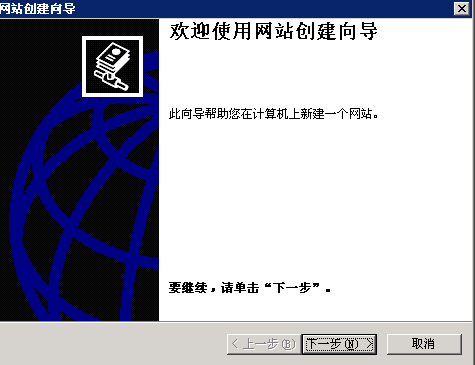
点击【下一步】

自行命名网站描述,点击【下一步】

填写网站的IP和端口号,点击【下一步】

选择网站所在的文件目录,点击【下一步】

设置网站的访问权限(自行根据实际情况进行配置),点击【下一步】

点击【完成】则网站部署完成。还需要进行下面的配置:
设置网站的asp.net
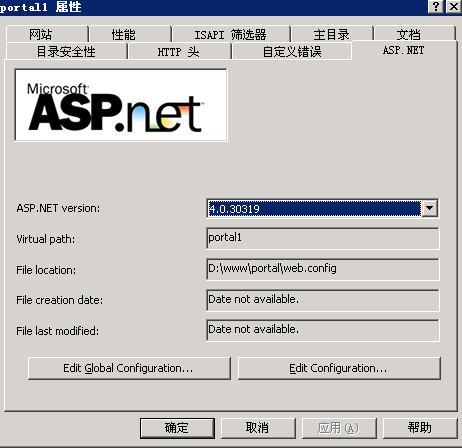
右键部署的网站,选择【属性】-【asp.net】选择asp.net的版本为4.0
安装的.net4.0需要重新进行注册:运行-cmd- cd C:\Windows\Microsoft.NET\Framework\v4.0.30319- aspnet_regiis.exe -i
注册之后显示success标识
应用程序池属性

右键应用程序池,选择【属性】-【标识】选择预定义账户为【本地系统】
设置web服务扩展

将【web 服务扩展】中的active server pages和asp.net v4.0.30319两个项目设置为【允许】
设置网站文件夹权限

将文件夹的权限设置为users完全控制
关键点:
发布的过程中一定要进行预编译,预编译成功才能发布
问题:
发布之后访问网站成功,但是当访问带有action界面的时候显示:“错误。 处理你的请求时出错。”这有可能是数据库连接错误。







 本文详细介绍如何在Windows Server 2003上部署ASP.NET MVC4网站,包括使用Visual Studio 2013创建项目、发布过程及预编译的重要性、服务器环境配置需求、IIS 6中网站的搭建步骤等。
本文详细介绍如何在Windows Server 2003上部署ASP.NET MVC4网站,包括使用Visual Studio 2013创建项目、发布过程及预编译的重要性、服务器环境配置需求、IIS 6中网站的搭建步骤等。

















 被折叠的 条评论
为什么被折叠?
被折叠的 条评论
为什么被折叠?








